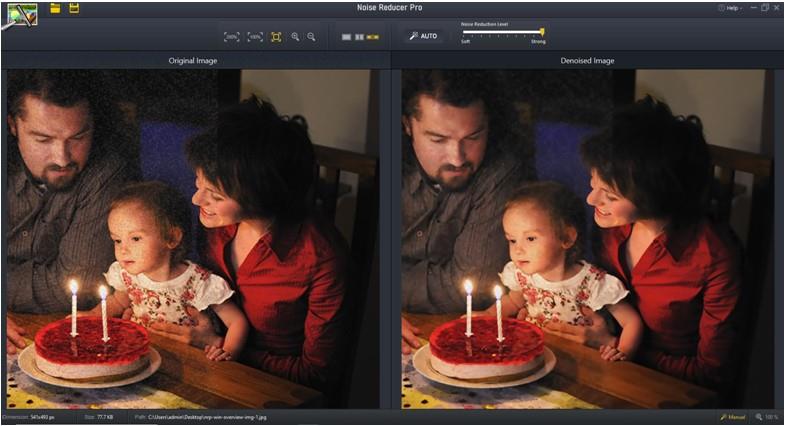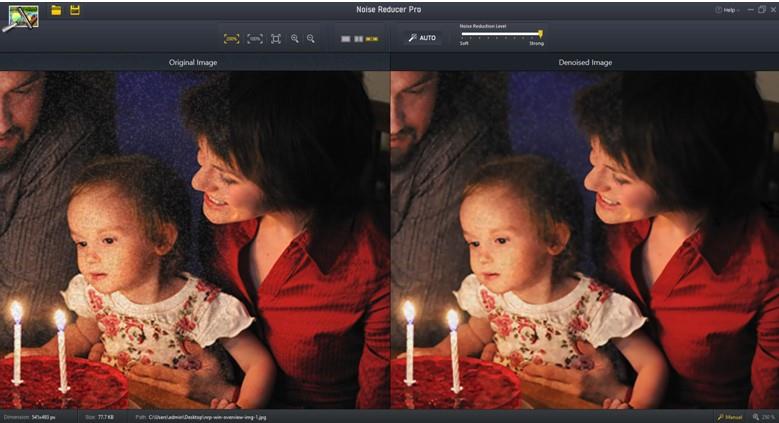"Billeder defineres som et stillbillede, der har fanget et øjeblik."
Når du klikker på et billede, gemmer du faktisk en hukommelse. Tidligere var denne proces kompliceret, hvor man ikke kunne bedømme, hvad man havde klikket på, og vente til kamerarullen udviklede sig. Med digitalisering kan du se, hvad du har klikket på, og klikke endnu et snap, hvis det forrige var utilfredsstillende. Men med al den nyeste teknologi derude er der altid en chance for, at billedet, der klikkes, kan have nogle pletter, rod, pletter og støj. For at spare alt det hårde arbejde, du havde gennemgået, og rette billedet med reducerende kvalitet, har du brug for en fotofikseringssoftware som Noise Reducer Pro.
Bemærk: Denne app er udgået, men den påvirker ikke de nuværende brugere.
Noise Reducer Pro har en brugervenlig grænseflade med funktioner som Zoom & Compare og Instant Auto-Fix. Du kan dæmpe alle dine fotos og gøre dem flottere ved at bruge denne applikation. Det giver brugerne mulighed for at vælge metoden til at fjerne pletter og fikse billederne manuelt og samtidig sammenligne begge billeder for at forstå ændringerne. Zoom-funktionen giver brugeren mulighed for at forstørre de originale og ændrede billeder og fjerne slørede og tonede pixels hurtigt.
Tag et kig på billedet nedenfor for at forstå niveauet af ændringer, Noise Reduce Pro kan bringe til dine billeder.
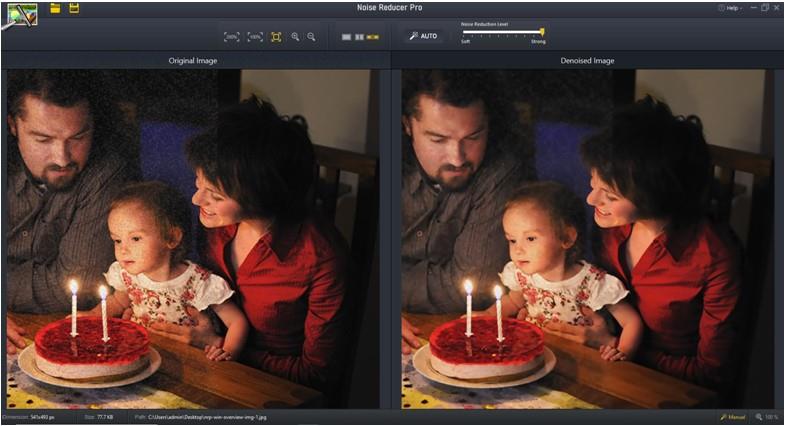
Observer ændringerne i barnets ansigt på det andet billede.
Noise Reducer Pro
er udgået Vi er kede af at meddele dig, at vores app Noise Reducer Pro er udgået og ikke vil være tilgængelig til download. Vi beklager ulejligheden. Se venligst vores katalog for en bred vifte af apps og software til alle større platforme.
Er du i tvivl om, hvorfor Noise Reduce Pro er den bedste fotofikseringssoftware, så læs videre for at vide mere om denne applikation.

Indholdsfortegnelse
Hvorfor Noise Reducer Pro? – Funktioner
Noise Reducer Pro – Fordele og begrænsninger
Hvordan bruger man Noise Reducer Pro? – Trin
Priser og specifikationer
Hvorfor Noise Reducer Pro? - Funktioner
Der er mange applikationer, der kan reparere dine fotos og forringe dem, men der er ret visse vigtige og unikke funktioner ved Noise Reducer Pro, som uden tvivl gør det bedst blandt resten.
- Forbedre dine billeder . Noise Reducer Pro kan i vid udstrækning fjerne pletter og pletter og få billedet til at se bedre ud uden at gå på kompromis med kvaliteten. Dette problemfrie værktøj kan slippe af med korn og støj, der opstår på grund af dårlige lysforhold.
- Nem at bruge . Reparation af billeder kan udføres ved hjælp af avanceret billedredigeringssoftware, der kræver mindst en måneds træning. Noise Reducer Pro kræver dog ingen sessioner og kan bruges af alle, der bruger computeren. Der er ingen komplicerede kommandoer og er baseret på et par museklik sammen med en træk og slip-funktion.
- Realtidssammenligning . En unik funktion begrænset til Noise Reducer Pro, der giver brugerne mulighed for at sammenligne det originale og det ændrede billede på samme tid. Brugere kan sammenligne billedets pixels side om side og identificere støj og pletter. En anden funktion, der giver brugerne mulighed for at kontrollere billedets klarhed, er Zoom ind og zoom ud.
- Billedhåndtering . Noise Reducer Pro viser billedstørrelsen, billeddimensionerne sammen med filens placering. Det giver også brugere mulighed for at gemme det endelige ændrede billede på et hvilket som helst sted på computeren.
- Automatisk fjernelse af støj . Noise Reducer Pro har en automatisk tilstand, der retter billedet uden at klikke på nogen muligheder og indstillinger. Denne funktion er temmelig nyttig, hvis du ønsker at forkaste mange billeder uden at tage smerten ved at rette hvert billede selv.
Noise Reducer Pro – Fordele og begrænsninger
Fordele:
- Let at bruge
- Auto-tilstand til hurtig fix
- Realtidssammenligning
- Forskellig visningstilstand inklusive splitvisning
- Gratis at bruge
Ulemper:
- Den automatiske tilstand giver ikke 100 % resultater, og du bliver nødt til at rette billedet manuelt.
Hvordan bruger man Noise Reducer Pro? – Trin
Det næste afsnit i denne artikel vil forklare trinene til, hvordan du bruger Noise Reducer Pro på din enhed.
Klik på din foretrukne enheds OS for at forstå de trin, der er involveret i at bruge Noise Reducer Pro, eller klik her for at gå til priser og specifikationer.
Sådan bruges Noise Reducer Pro i Windows PC?
Som jeg har nævnt tidligere, kræver Noise Reducer Pro ingen træning eller session at bruge. Den har en intuitiv grænseflade og er mest praktisk at bruge. Her er trinene til at dæmpe dine billeder:
Trin 1 : Download og installer Noise Reducer Pro fra det officielle link nedenfor.
Noise Reducer Pro
er udgået Vi er kede af at meddele dig, at vores app Noise Reducer Pro er udgået og ikke vil være tilgængelig til download. Vi beklager ulejligheden. Tjek venligst vores katalog for en bred vifte af apps og software til alle større platforme.
Trin 2 : Klik på genvejen for at starte programmet.
Trin 3 : Ovenstående skærm giver det første indtryk af applikationen. Bemærk, at den blå autoknap er aktiveret, når du starter softwaren. Klik på knappen Åbn i øverste venstre hjørne, og vælg et billede fra din computer.
Trin 4 : Hvis du er tilfreds med det støjbeskyttede billede, der vises til højre, kan du klikke på knappen Gem ved siden af den åbne-knap i øverste venstre hjørne og gemme billedet på den ønskede placering på din computer.
Trin 5 : Hvis du vil gøre billedet yderligere forsvindende, kan du flytte skyderen øverst i midten mod højre, og dette vil slå Auto-knappen fra. Vælg det ønskede niveau af denoise og gem billedet.
Trin 6 : Zoom-indstillingerne hjælper dig med at zoome begge billeder og vise dem side om side for at sammenligne.
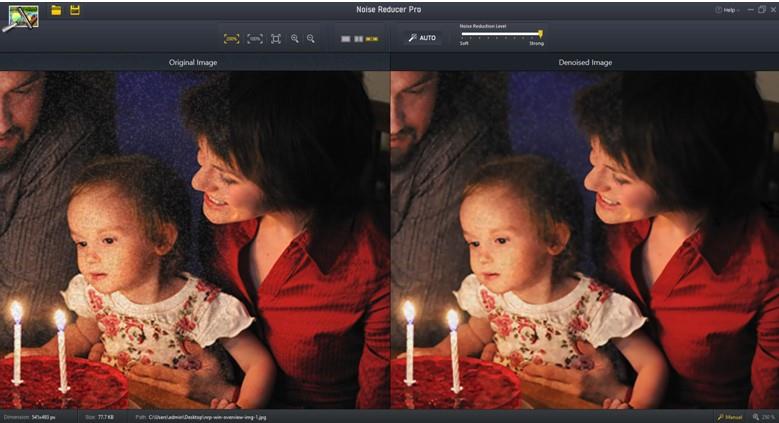
Trin 7 : Visningsindstillingerne hjælper brugere med at se billedet i en anden tilstand. Split-tilstanden er en sjælden funktion og interessant tilstand. Du kan se på billedet nedenfor, hvordan forskellen mellem de to billeder kan observeres ved at flytte skyderen.
Trin 8 : Når du er tilfreds med billedet, kan du gemme det ved at klikke på gem-ikonet i øverste venstre hjørne.
På denne måde kan du forringe, rydde op, despotere og fjerne pletter på dine dyrebare billeder og gøre dem levende igen.
Priser og specifikationer
| specifikationer |
Windows |
| Sælger |
Systweak Software Private Limited |
| Størrelse |
2 MB |
| Kompatibilitet |
Windows 10/8.1/8/7/Vista og XP (både 32 bit og 64 bit) |
| Sprog |
engelsk |
| Pris |
Gratis |
Den endelige dom om Noise Reducer Pro
Slørede og kornete billeder er en grund til bekymring, da de ødelægger vores øjeblikke og minder, der blev klikket en gang i livet. Heldigvis kan du med Noise Reducer Pro reparere de støjende billeder og forhindre dem i at ødelægge din ferie.
Følg os på sociale medier – Facebook , Twitter , LinkedIn og YouTube . For eventuelle spørgsmål eller forslag, så lad os det vide i kommentarfeltet nedenfor. Vi vil meget gerne vende tilbage til dig med en løsning. Vi poster regelmæssigt om tips og tricks sammen med svar på almindelige problemer relateret til teknologi.